Jednym z najpopularniejszych narzędzi dla grafików i edytorów obrazów jest Photoshop. Zapewnia szeroką gamę możliwości ulepszania i modyfikowania obrazów. Efekt zniekształcenia jest jednym z najbardziej znanych i często używanych efektów. Wykorzystując efekt zniekształcenia, można tworzyć oryginalne i pomysłowe projekty różnych grafik i obrazów. Używając tego efektu, możesz edytować obrazy w programie Photoshop, aby uzyskać różnorodne efekty wizualne. Dzięki temu efektowi obraz można w dowolny sposób rozciągnąć, przekrzywić, skręcić lub wypaczyć. Możesz użyć tego efektu, aby wszystko, od sztuki abstrakcyjnej po manipulacje zdjęciami, wyglądało realistycznie.
W tym eseju wyjaśniono, jak używać efektu zniekształcenia programu Photoshop do tworzenia oszałamiających efektów wizualnych. Przyjrzymy się różnym efektom deformacji programu Photoshop i sposobom ich wykorzystania na zdjęciach. Przyjrzymy się także wskazówkom i technikom, które mogą pomóc w uzyskaniu pożądanych rezultatów.
Efekt zniekształcenia w Photoshopie może nadać Twoim kreacjom świeżą perspektywę, niezależnie od tego, czy pracujesz jako ekspert, czy jako grafik hobbysta. Możesz wyróżnić swoją pracę, tworząc oryginalne i efektowne projekty i ucząc się korzystać z tego efektu. Zacznijmy od nauczenia się, jak zastosować efekt zniekształcenia w Photoshopie.
Kroki: Jak korzystać z efektu zniekształcenia w Photoshopie?
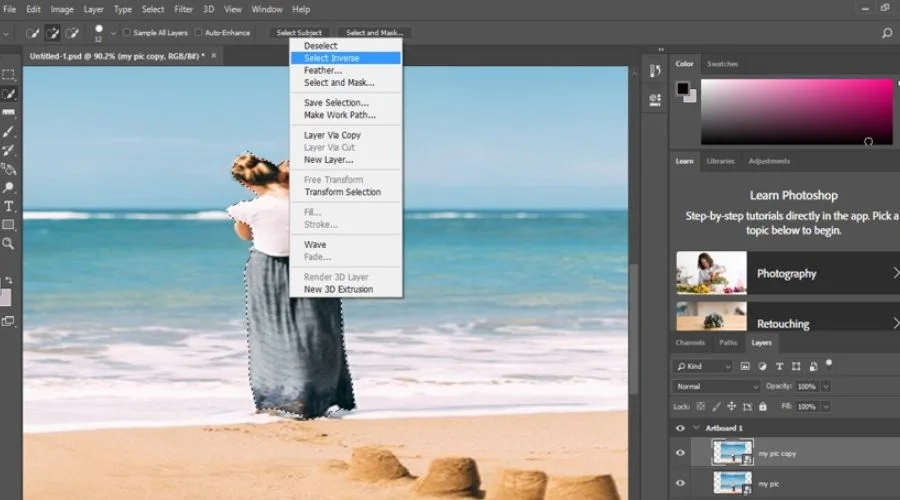
Photoshop ma fantastyczną funkcję zwaną efektem wypaczania, dzięki której można uzyskać piękne zdjęcia. The metody stosowania tego efektu w Photoshopie są następujące:
Krok 1: Otwórz Photoshopa i zapoznaj się z interfejsem użytkownika w pierwszym kroku. Podstawowymi elementami interfejsu są okno pokazu, panel narzędzi, pasek właściwości, pasek menu i pasek właściwości.
Krok 2: Wybierz zdjęcie z komputera i przeciągnij go do okna programu Photoshop, aby je otworzyć.
Krok 3: Zmień szerokość i wysokość obrazu, aby zmienić jego rozmiar. Wybierz przycisk zatwierdzenia lub zaznaczenia na pasku właściwości, aby zastosować zmiany. Nadaj obrazowi nowy, wybrany pseudonim.
Krok 4: Naciśnij Ctrl + J na klawiaturze, aby zduplikować warstwę obrazu po wybraniu jej w panelu warstw.
Krok 5: Kliknij narzędzie Szybkie zaznaczanie lewym przyciskiem myszy w menu narzędzi.
Krok 6: Używając narzędzia Szybkie zaznaczanie, wybierz obszar obrazu zawierający obiekt, który chcesz zniekształcić.
Krok 7: Aby oddzielić obiekt od obrazu źródłowego, naciśnij Ctrl + J.
Krok 8: Kliknij prawym przyciskiem myszy zduplikowaną warstwę w obszarze okna pokazu i wybierz opcję Wybierz odwrotność z menu podręcznego.
Krok 9: Aby usunąć tło z obrazu początkowego, naciśnij Ctrl + J.
Krok 10: Wybierz podzieloną warstwę tła po umieszczeniu oddzielonej warstwy obiektu nad warstwą tła.
Krok 11: W obszarze menu kliknij przycisk Filtruj, a następnie z rozwijanego menu wybierz Zniekształć. Można wybrać dowolną opcję efektu zniekształcenia.
Krok 12: Zmień rozmiar tętnienia, przeciągając suwak opcji Kwota lub natychmiast wprowadzając dowolną wartość, korzystając z klawiatury w oknie dialogowym.
Krok 13: Kliknij przycisk OK, aby dodać efekt zniekształcenia do obrazu.
Krok 14: Kliknij narzędzie Clone Stamp lewym przyciskiem myszy, aby wybrać je z panelu narzędzi.
Krok 15: Dostosuj rozmiar narzędzia klonowania za pomocą karty właściwości.
Krok 16: Przytrzymując klawisz Alt na klawiaturze, skopiuj fragment obrazu. Chcesz go użyć do ukrycia niechcianych części obrazu. Jest powielany wokół przedmiotu.
Krok 17: Twój obraz będzie gotowy z efektem zniekształcenia po sklonowaniu wokół granicy obiektu.
Te proste kroki pomogą Ci wykorzystać efekt zniekształcenia programu Photoshop do tworzenia wspaniałych obrazów.
Wniosek
The Efekt zniekształcenia mogę podesłać Twoje zdjęcia i grafiki charakterystyczny i artystyczny charakter. Photoshop oferuje wiele narzędzi i metod dodawania efektów do zdjęć, od prostych po złożone. Jednym z najbardziej lubianych i elastycznych narzędzi umożliwiających uzyskanie efektu zniekształcenia selfie jest filtr Liquify, który pozwala wypaczać, wirować, wybrzuszać i ściskać dowolny obszar zdjęcia. Dodatkowo możesz użyć filtra Współrzędne biegunowe, aby zamienić zdjęcie w okrąg, oraz filtra Sferyzacja, aby uzyskać efekt kuli lub zakrzywienia. Dodatkowo możesz użyć narzędzi Wypaczenie i funkcji Wypaczenie marionetkowe, aby wygiąć i ukształtować poszczególne części obrazu zgodnie ze swoimi potrzebami.
Aby uniknąć nadmiernego stosowania efektów, które mogą pogorszyć ogólną jakość zdjęcia, ważne jest, aby używać ich ostrożnie i strategicznie. Aby uzyskać zamierzony efekt, eksperymentuj z różnymi narzędziami i ustawieniami. Dodatkowo możesz mieszać różne efekty zniekształcenia twarzy Flash, aby uzyskać bardziej skomplikowany i charakterystyczny wygląd. Chociaż nauka efektu zniekształcenia w Photoshopie może wymagać pewnej praktyki, warto. Aby uzyskać więcej informacji, odwiedź oficjalną stronę internetową Popularny kult.
Często zadawane pytania






